Cách khắc phục lỗi Sleep ở MacBook
Lỗi Sleep Ở MacBook là một lỗi thường gặp và gây ra nhiều bất tiện cho người sử dụng. Tình trạng này diễn ra có thể xuất phát từ khá nhiều nguyên nhân. Việc nắm được nguyên nhân sẽ giúp bạn có được cách khắc phục phù hợp nhất với tình trạng của máy. Nếu bạn quan tâm, hãy cùng Hcare tìm hiểu.
Lỗi màn hình không sáng sau khi Sleep
Nguyên nhân của lỗi
Nếu bạn muốn khởi động lại máy đang ở chế độ Sleep nhưng không thấy dấu hiệu gì. Vậy thì rất có thể MacBook của bạn đang gặp phải lỗi màn hình không sáng sau khi Sleep.

Nguyên nhân lỗi Sleep trên MacBook
Việc màn hình không sáng sau khi Sleep còn dễ khiến người dùng nhầm tưởng rằng mình đã tắt máy. Nếu không xử lý nhanh lỗi này, máy của bạn có thể tự hết pin dù bạn không sử dụng. Lâu dẫn sẽ dẫn đến tình trạng hao pin nhanh chóng, ảnh hưởng đến quá trình làm việc của bạn.
Cách khắc phục
Việc khắc phục lỗi này rất đơn giản, bạn chỉ cần tiến hành kiểm tra độ sáng màn hình là được. Quá trình này được thực hiện theo các bước sau:
Bước 1: Thiết lập lại độ sáng của màn hình
Đây là cách đơn giản nhất giúp bạn kiểm tra nhanh về độ sáng màn hình. Bằng việc thiết lập lại, bạn sẽ biết được liệu máy có ổn định hoặc bạn đã thiết lập đúng cho độ sáng chuẩn cho màn hình hay không.
Bước 2: Vào trong System Preferences để kiểm tra độ sáng
Ở bước này, bạn nên vào trong System Preferences để kiểm tra độ sáng. Ngoài ra, để chỉnh về độ sáng màn hình chuẩn bạn cần rút nguồn ra, để MacBook chạy bằng PIN. Sau đó tiến hành tăng giảm độ sáng bằng cách nhấn FN + F1 và F2 là được.
Bước 3: Kiểm tra System Preferences
Nếu đã thực hiện hai bước trên nhưng MacBook của bạn vẫn chưa sáng sau khi đã thoát khỏi chế độ Sleep, vậy thì bạn cần kiểm tra System Preferences, lựa chọn mục Displays, tích bỏ chế độ Automatically Adjust Brightness rồi chỉnh độ sáng lên mức cao nhất là được.
Bước 4: Restart lại máy
Để biết máy của bạn đã được cải thiện chưa, bạn cần Restart lại máy, rồi sau đó thử lại chế độ Sleep xem còn bị lỗi Macbook hay không. Nếu không còn, bạn có thể yên tâm sử dụng. Nếu còn, vậy thì bạn nên tham khảo thêm những lỗi dưới đây.
Lỗi Sleep ở MacBook do ứng dụng hoạt động ngầm
Nguyên nhân của lỗi
Trong MacBook có những tiến trình mà hệ thống luôn phải chạy để máy hoạt động một cách trơn tru và ổn định. Điều này có thể dẫn đến lỗi Sleep, kéo theo đó là tình trạng máy bị nóng, dễ hỏng hóc vặt. Lúc này, bạn cần tìm hiểu kĩ cách khắc phục để không gây ảnh hưởng đến hoạt động của hệ thống.
Cách khắc phục
Bước 1: Kiểm tra ứng dụng hoạt động ngầm
Để khắc phục vấn đề này, trước hết, bạn cần kiểm tra xem MacBook của bạn có ứng dụng nào hoạt động ngầm trong hệ thống. Bạn có thể thực hiện điều này bằng cách mở Terminal
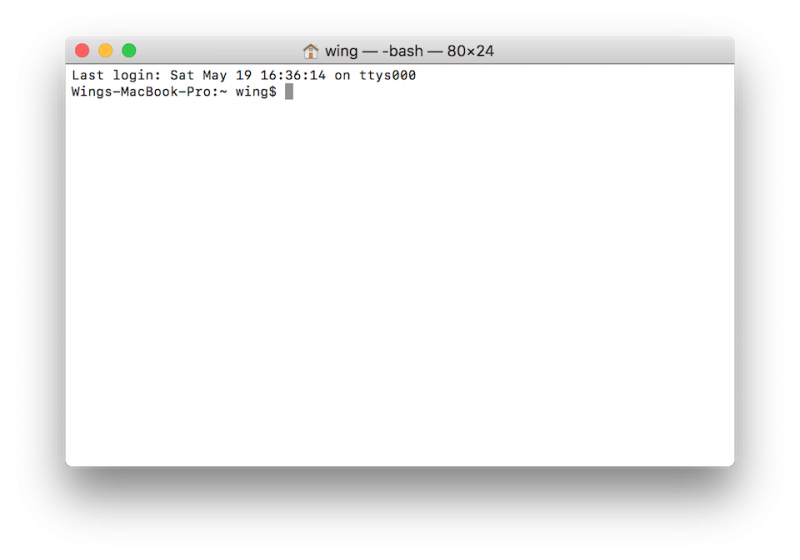
Mở ứng dụng Terminal
Bước 2: Phân tích ký tự
Sau khi mở Terminal, hệ thống sẽ hiện ra 2 cột. Trong đó, cột thứ nhất hiện thị tác vụ có thể là nguyên nhân của việc máy của bạn bị lỗi Sleep. Cột thứ hai bao gồm các kí tự 1 và 0.
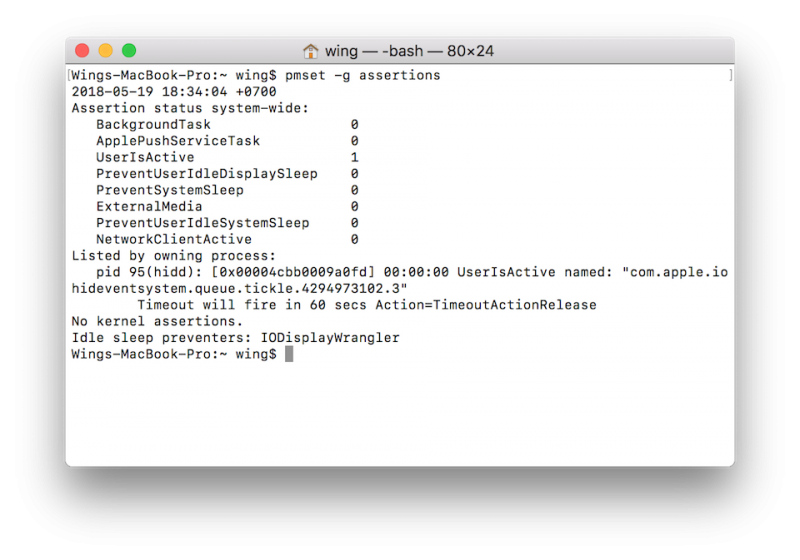
Kiểm tra hệ thống
Kí tự 0 cho biết tác vụ này hiện đang không hoạt động. Ngược lại, kí tự 1 sẽ cho biết tác vụ đó đang hoạt động trên hệ thống.
Bước 3: Tắt tác vụ đang hoạt động
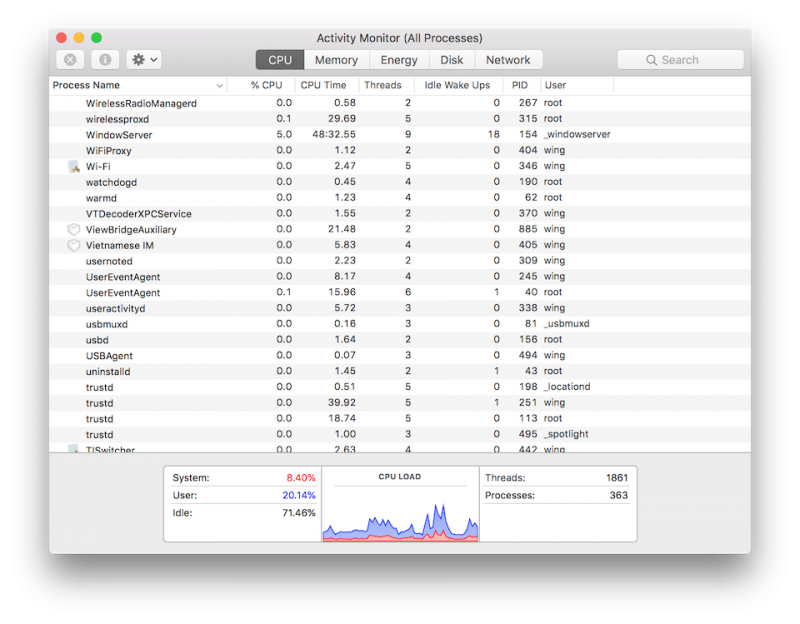
Giao diện Activity monitor
Nếu tác vụ đang hoạt động trên hệ thống không quan trọng hoặc không thực sự cần thiết, bạn có thể tắt đi để máy trở lại trạng thái bình thường. Cách đơn giản để tắt nó đi là vào phần Activity monitor, dò cột PID, tìm số tương ứng và tắt đi là được.
Xem thêm:
Điện thoại nhận sạc nhưng không vào pin nên khắc phục như thế nào?
10 thủ thuật dùng Macbook hay cho Newbie
Lỗi Sleep Ở Macbook do cập nhật hệ thống
Nguyên nhân của lỗi
Đôi khi MacBook gặp lỗi Sleep do đang tải một bản cập nhật hệ thống nào đó. Nguyên nhân bởi khi máy cập nhật thì hệ thống sẽ mặc định MacBook luôn trong trạng thái hoạt động.
Cách khắc phục
Với lỗi này, bạn cần đợi cho đến khi MacBook cập nhật hệ thống xong, sau đó khởi động lại máy. Nếu không có vấn đề gì phát sinh, máy của bạn sẽ nhanh chóng trở lại trạng thái bình thường.
Lời kết
Hcare là trung tâm chuyên cung cấp dịch vụ sửa MacBook uy tín, đảm bảo chất lượng. Đến với Hcare, bạn vừa hiểu được nguyên nhân vì sao máy bị lỗi, vừa biết được cách khắc phục lỗi Sleep ở MacBook một cách đơn giản, nhanh chóng nhất.
Đội ngũ kỹ thuật viên tại đây cam kết tư vấn sửa chữa MacBook của bạn một cách tận tình và chu đáo nhất. Ngoài ra, bạn còn nhận được nhiều ưu đãi hấp dẫn khi lựa chọn dịch vụ của trung tâm này như chiết khấu %, giảm giá thành, bảo hành dài hạn.
Xem nhiều nhất
Điện thoại bị nổi quảng cáo liên tục nên khắc phục thế nào
674,904 lượt xem3 cách sửa file PDF bạn không thể bỏ qua - Siêu dễ
461,140 lượt xemMẹo khắc phục điện thoại bị tắt nguồn mở không lên ngay tại nhà
241,669 lượt xemCách xoá đăng lại trên TikTok (và tại sao bạn nên làm như vậy)
217,064 lượt xemLý giải vì sao màn hình cảm ứng bị liệt một phần và cách khắc phục
196,920 lượt xem

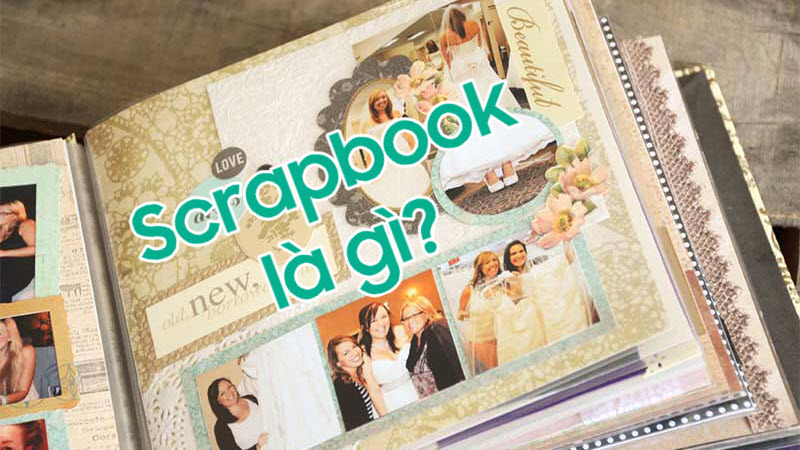

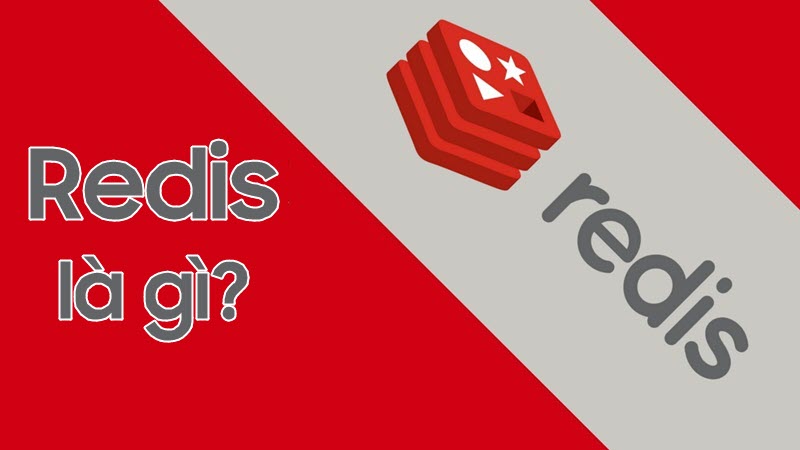









Thảo luận
Chưa có thảo luận nào về Bài viết Cách khắc phục lỗi Sleep ở MacBook